Jak zastavit vyskakovací okna v systému Windows 11

Zjistěte, jak efektivně blokovat vyskakovací okna a reklamy v systému Windows 11 a procházejte bez rušení.
Pokud váš počítač neustále zamrzá, bliká obrazovka nebo dochází k častým problémům s automatickým restartem, doprovázeným zprávou LiveKernelEvent s chybami kódu 117, máme pro vás řešení! Problém se objeví v protokolech selhání v Prohlížeči událostí nebo Sledování spolehlivosti.
Navzdory protokolům o selhání v nástroji Reliability Monitor nebo Event Viewer , které potenciálně odkazují na problémy s hardwarem, stojí za zmínku, že určité úpravy softwaru nebo ovladače zařízení mohou nabídnout řešení LiveKernelEvent s chybou kódu 117. Než začnete zvažovat investice do nových hardwarových komponent, zde je několik metod odstraňování problémů, které můžete vyzkoušet jako první.
Přečtěte si také: Jak opravit chybu grafického jádra DirectX na počítači se systémem Windows?
Jak opravit problém LiveKernelEvent 117?
Prozkoumejte seznam krok za krokem, dokud nenajdete řešení, které vám pomůže opravit chybu LiveKernelEvent s kódem 117; nemusíte zkoušet všechny.
Metoda 1: Vzdejte se přetaktování CPU nebo GPU

Pro hráče může přetaktování CPU a GPU zlepšit výkon počítače. Pokud tak učiníte, bude to také znamenat další zatížení vašich hardwarových komponent. Nesprávné nebo nadměrné přetaktování může vést k nestabilitě, přehřátí a poškození. To naznačuje, že přetaktování může být příčinou problému LiveKernelEvent 117.
Přečtěte si také: Selhání kontroly zabezpečení jádra BSOD ve Windows 10
Metoda 2: Ověřte, zda se váš stroj nepřehřívá

Někteří uživatelé tvrdí, že mají problém s LiveKernelEvent 117, zatímco se jejich GPU a CPU přehřívají. Kromě mnoha dalších problémů s výkonem počítače tedy můžete zaznamenat náhlé vypnutí počítače a trvalé zamrzání počítače/klávesnice a myši, pokud je ventilace počítače nedostatečná nebo nedostatečná pro všechny jeho systémové součásti.
Aby se zajistilo, že se problém LiveKernelEvent 117 nebude opakovat, musí být váš počítač v chladnějším prostředí, pokud cítíte teplo na skříni nebo na počítači samotném, nebo pokud slyšíte extrémně hlasitě běžící ventilátory. používat softwarové programy náročné na zdroje (jako hry).
Přečtěte si také: Jak opravit chybu BSOD Kernel Data Inpage Error ve Windows 11 / 10 PC
Metoda 3: Přeinstalujte ovladače grafiky
Špatně fungující nebo chybějící ovladač grafické karty je s největší pravděpodobností příčinou problému LiveKernelEvent 117. První věc, kterou byste měli udělat, je zajistit, aby váš systém neměl žádné zastaralé nebo poškozené soubory ovladače grafické karty .
Krok 1: Klepněte současně na klávesy Windows a R na klávesnici, zadejte devmgmt.msc a klepněte na Enter.
Krok 2: Poklepáním na kategorii Adaptéry zobrazení ji zvětšete a poté vyberte možnost Odinstalovat zařízení kliknutím pravým tlačítkem na grafickou kartu.
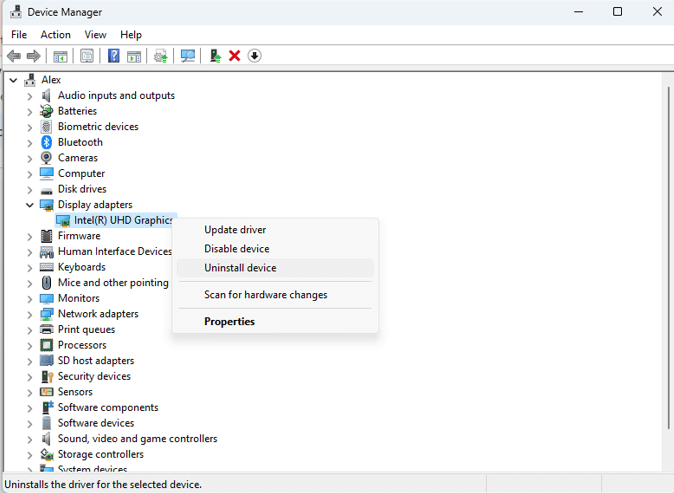
Krok 3: Po zaškrtnutí políčka „Pokusit se o odebrání ovladače pro toto zařízení“ klikněte na Odinstalovat.
Krok 4: Restartujte počítač a ovladače se automaticky nainstalují.
Přečtěte si také: Jak opravit chybu 141 Windows 10 LiveKernelEvent
Metoda 4: Aktualizujte ovladače
Poslední metodou, jak opravit chybu LiveKernelEvent 117, je aktualizovat stávající ovladač grafiky. V předchozí metodě byly poškozené ovladače odstraněny a byla nainstalována nová kopie ovladačů ze systému. Tyto ovladače však nemusí být nejkompatibilnější verze. Chcete-li tedy aktualizovat správné ovladače, musíte použít software pro aktualizaci ovladačů, jako je Advanced Driver Updater .
Krok 1: Stáhněte a nainstalujte Advanced Driver Updater do počítače z níže uvedeného odkazu.
Krok 2: Spusťte aplikaci a klikněte na tlačítko Spustit skenování.
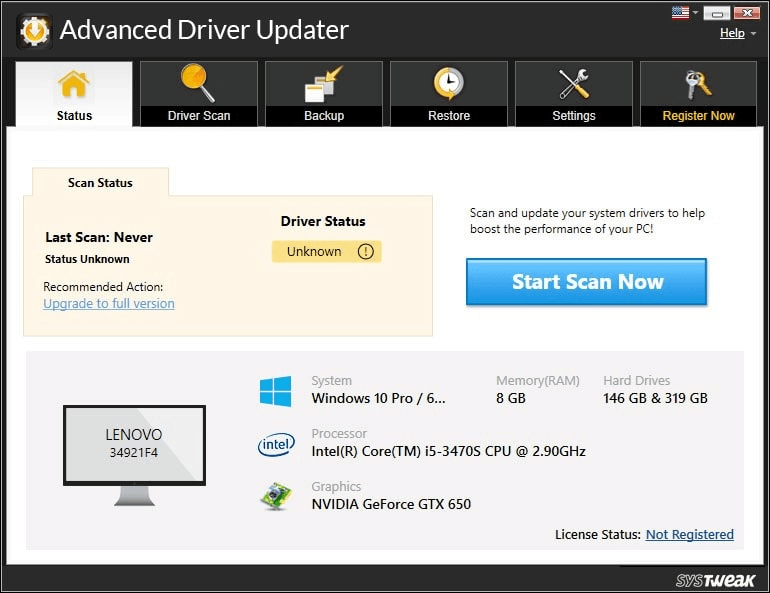
Krok 3: Počkejte, až aplikace naskenuje a najde všechny zastaralé, chybějící a poškozené ovladače v počítači. Na obrazovce se zobrazí seznam anomálií řidiče.
Krok 4: Kliknutím na odkaz Aktualizovat jednotku vedle grafického ovladače zahájíte proces aktualizace.
Krok 5: Po dokončení procesu restartujte počítač.
Přečtěte si také: Advanced Driver Updater – Nejlepší ovladač pro aktualizaci ovladačů pro Windows
Poslední slovo Jak opravit chybu LiveKernelEvent 117?
Jedna z výše uvedených oprav vám pomůže vyřešit problém LiveKernelEvent s kódem 117. Pokud máte nějaké další doporučení, neváhejte napsat komentář níže. Najdete nás také na Facebooku, Instagramu, Twitteru, YouTube a Pinterestu
Zjistěte, jak efektivně blokovat vyskakovací okna a reklamy v systému Windows 11 a procházejte bez rušení.
Změna jasu v systému Windows 11 je snadná a existuje několik způsobů, jak to provést. Úroveň jasu můžete rychle zvýšit a snížit z Centra akcí, ale pokud chcete, existuje možnost…
Přečtěte si, jak <strong>odinstalovat McAfee</strong> z vašeho systému Windows 11 jedním z 5 efektivních způsobů.
Naučte se, jak snadno najít „Tento počítač“ ve Windows 11 a Windows 10 pomocí různých metod. Zjistěte, co „Tento počítač“ nabízí a jak ho vrátit na plochu.
Nezveřejňujte své obrázky zdarma na Instagram, když za ně můžete dostat zaplaceno. Přečtěte si a naučte se vydělávat peníze na Instagramu a co nejlépe využít tuto platformu sociálních sítí.
Naučte se snadno upravovat a odstraňovat metadata PDF. Tato příručka vám pomůže snadno upravit nebo odstranit metadata PDF několika jednoduchými způsoby.
Víte, že Facebook má kompletní seznam vašich kontaktů v telefonním seznamu spolu s jejich jménem, číslem a e-mailovou adresou.
Problém může bránit správnému fungování vašeho počítače a může vyžadovat změnu nastavení zabezpečení nebo aktualizaci ovladačů, abyste je opravili.
Tento blog pomůže čtenářům převést zaváděcí USB na soubor ISO pomocí softwaru třetích stran, který je zdarma k použití a je bezpečný před malwarem.
Narazili jste na kód chyby 0x8007139F programu Windows Defender a je pro vás obtížné provádět skenování? Zde jsou způsoby, jak můžete problém vyřešit.
Tento komplexní průvodce vám pomůže opravit „Chybu plánovače úloh 0xe0434352“ na vašem počítači se systémem Windows 11/10. Podívejte se na opravy.
Chyba LiveKernelEvent 117 Windows způsobí, že váš počítač neočekávaně zamrzne nebo se zhroutí. Naučte se, jak jej diagnostikovat a opravit pomocí kroků doporučených odborníky.
Tento blog pomůže čtenářům opravit PowerPoint, který mi nedovolí nahrávat problémy se zvukem na počítači se systémem Windows, a dokonce doporučí jiné náhražky nahrávání obrazovky.
Zajímá vás, jak psát do dokumentu PDF, protože musíte vyplňovat formuláře, přidávat anotace a zapisovat své podpisy. Narazili jste na správný příspěvek, čtěte!
Tento blog pomůže uživatelům odstranit vodoznak Nesplněny systémové požadavky, aby si mohli užívat plynulejší a bezpečnější práci s Windows 11 a také čistší plochu.
Tento blog pomůže uživatelům MacBooků pochopit, proč se objevují problémy s růžovou obrazovkou a jak je opravit rychlými a jednoduchými kroky.
Přečtěte si, jak úplně nebo selektivně vymazat historii vyhledávání na Instagramu. Získejte zpět úložný prostor odstraněním duplicitních fotografií pomocí špičkové aplikace pro iOS.
Naučte se opravit chybový kód 36 Mac na externích discích. Od příkazů terminálu až po oprávnění k souborům, objevte řešení pro bezproblémový přenos souborů.
Náhle nemohu pracovat s dotykovou obrazovkou pro stížnosti HID. Nevím, co se mi stalo v PC. Pokud jste to vy, zde je několik oprav.
Tento blog pomůže čtenářům opravit chybu Runtime Error 76: Path Not Found na Windows PC pomocí kroků doporučených odborníky.
Microsoft Teams je klíčovou platformou pro videokonference. Naučte se, jak <strong>zablokovat</strong> a <strong>odblokovat</strong> uživatele, aby byl váš chat čistý.
Všechny informace o tom, jak snadno a rychle odinstalovat aplikace nebo programy ve Windows 10. Uvolněte místo na vašem PC.
Když pracujete mimo svůj stůl, můžete získat přístup k počítači pomocí Připojení ke vzdálené ploše systému Windows. Naučte se, jak správně povolit připojení ke vzdálené ploše v systému Windows 10.
Naučte se, jak upravit profilový obrázek v Microsoft Teams a vylepšit svou online prezentaci. Získejte tipy na změnu a řešení problémů.
Zjistěte, jak zjistit, kolik hodin jste strávili hraním Fortnite. Návod krok za krokem a tipy na sledování herních statistik.
Objevilo se na obrazovce oznámení „Vaše organizace spravuje aktualizace na tomto počítači“? Zde je návod, jak se této zprávy zbavit se špičkovými řešeními.
Zjistěte, jak získat Crown Emote ve Fortnite a posuňte své herní dovednosti na vyšší úroveň. Vytvořte si strategii a získejte respekty ostatních hráčů!
Pokud se lišta nástrojů nezobrazuje v Dokumentech Google, vraťte ji zpět jejím skrytím nebo získáním oprávnění k úpravám. Pokud selžou, použijte doporučený prohlížeč.
Zjistěte, jak efektivně ukončit schůzku Google Meet jako hostitel nebo účastník, a co dělat, když chcete pokračovat ve schůzce bez hostitele.
Nechte výčitky odesílatele pryč a zjistěte, jak odstranit zprávy Slack. Zde také najdete podrobný návod pro hromadné mazání zpráv Slack.

![Jak odinstalovat McAfee v systému Windows 11 [5 způsobů] Jak odinstalovat McAfee v systému Windows 11 [5 způsobů]](https://blog.webtech360.com/resources8/images31/image-4917-0105182719945.png)


























